USB OTG ("On-The-Go" — На Ходу) — это расширение спецификации "USB 2.0", позволяющее соединить периферийные устройства без использования компьютера. Альтернативное название технолоии — USB-host. С помощью USB OTG-кабеля можно подключить флешку, жесткий диск, фотоаппарат, мышь, клавиатуру, джойстик, принтер и др. напрямую к смартфону или планшету на Android при условии, что гаджет поддерживает эту технологию как на программном, так и на аппаратном уровне. Типичный USB OTG-кабель изображен на фото ниже.
В стандарте USB OTG используется "master/slave"-архитектура. То есть Android-устройство выполняет функцию главного (master), а периферийное устройство функцию ведомого (slave). Главное устройство является устройством питания, а ведомое — потребителем тока.
При подключении по стандарту USB OTG роли ведущего и ведомого устройств определяются наличием или, соответственно, отсутствием перемычки между 4-м и 5-м контактами в разъеме соединительного кабеля.
Возможен случай частичной поддержки "USB-host" устройством на Android (чаще всего наблюдается у смартфонов), при котором устройство может управлять периферией, без обеспечения её энергией. В таком случае дополнительные устройства подключают через активный USB-хаб, имеющий собственное питание. Если у вас есть интерес к электронике, OTG-кабель с активным питанием можно спаять самому. В сети Интернет доступно много схем.
Некоторые примеры использования USB OTG-кабеля
Подключение флешки
Здесь все просто, подключаете кабель штекером "Micro USB" к устройству на Android, а в гнездо на другом конце вставляете флешку. В области уведомлений на секунду появится сообщение "Preparing USB storage" (Подготовка USB накопителя). Все! Теперь можно открыть любой менеджер файлов, и управлять содержимым флешки. В разных проводниках название может быть разным. В менеджере файлов "ES Проводник" флешка обозначена, как "usb_storage".
По окончании работы флешку лучше безопасно отключить во избежание самопроизвольной перезагрузки устройства. Зайдите в "Настройки > Память", пролистайте в самый низ и нажмите "Unmount USB".
Через несколько секунд в области уведомлений появится сообщение информирующее о том, что можно безопасно извлечь флешку.
Подключение компьютерной мыши
Такие низкоуровневые периферийные устройства, как мышь и клавиатура подключаются сразу после их подключения, без дополнительной установки.
Использование, как на компьютере: двойной клик для запуска приложения, одиночный — для выделения.
Подключение принтера
Следующие приложения для Android позволяют подключить принтер к гаджету по USB OTG-кабелю.
К сожалению, все они поддерживают ограниченное количество принтеров (самые распространенные модели).
Использование приложения "PrintHand"
Подключите принтер к устройству на Android. Откройте приложение, пролистайте вниз меню слева и нажмите на кнопку "Помощник установки принтера".
На втором шаге выберите опцию "Принтер подсоединен к устройству Android по USB".
В области уведомлений появится сообщение, нажмите на него. Откроются настройки службы печати на Android. Включите её.
После недолгого ожидания вы увидите установленную службу печати для приложения "PrintHand".
И если ваш принтер поддерживается, — установленный принтер.

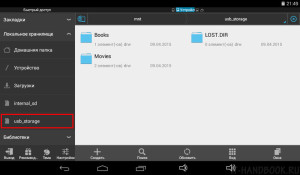
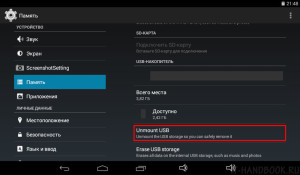
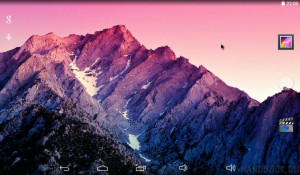
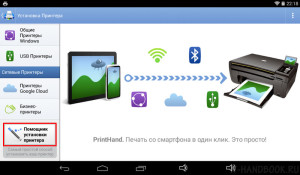
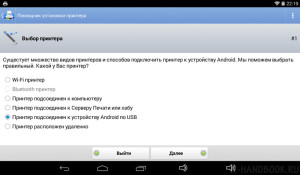
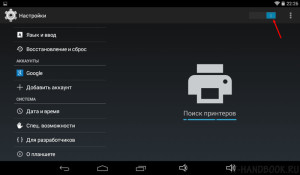
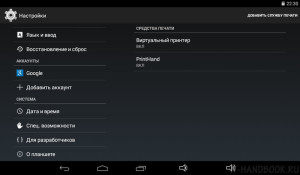
/rating_on.png)
/rating_half.png)
Что делать если при подключении внешнего жёсткого диска пишет что устройство стало потреблят энергии и было отключено.
Нет, Только Линукс. Но можно сделать сам апарат такой загрузочной флешкой. Прога… драйв-дроид кажется.
Можно ли создать загрузочную флешку windows через otg кабель